תרגיל להכרת התוכנה, יצירת פרויקט, כתב כמויות, יבוא-יצוא, כתב כמויות על בסיס קטלוג משהב"ט
1. כניסה לתוכנה
להיכנס לתוכנת בנארית בענן באמצעות פרטי ההתחברות שקיבלת.
2. הגדרת פרויקט חדש
להגדיר פרויקט חדש:
להקליד זיהוי ותיאור פרויקט לבחירתכם, ולבחור את סוג הפרויקט, השלב, והיזם.
בחלונית “הרשאות לפרויקט” להשאיר את סימוני ההרשאות כמות שהם וללחוץ על “אישור”.
- איך מגדירים פרויקט חדש? להסבר לחצו כאן
3. יצירת קובץ כתב כמויות חדש
בתוך הפרויקט החדש, ליצור קובץ כתב כמויות חדש:
להקליד זיהוי ותיאור לקובץ לבחירתכם.
הסטטוס של הקובץ צריך להיות “תקף”.
שיטת המספור של כתב הכמויות: 2 ספרות לפרק, 2 ספרות לתת-פרק ו-4 ספרות לסעיף.
במסך “נתוני העבודה” להגדיר מזמין, אתר, קבלן ומפקח לבחירתכם מתוך הרשימות הקיימות.
להקליד בכתב הכמויות פרק, תת-פרק וסעיפים לפי צילום המסך הבא:
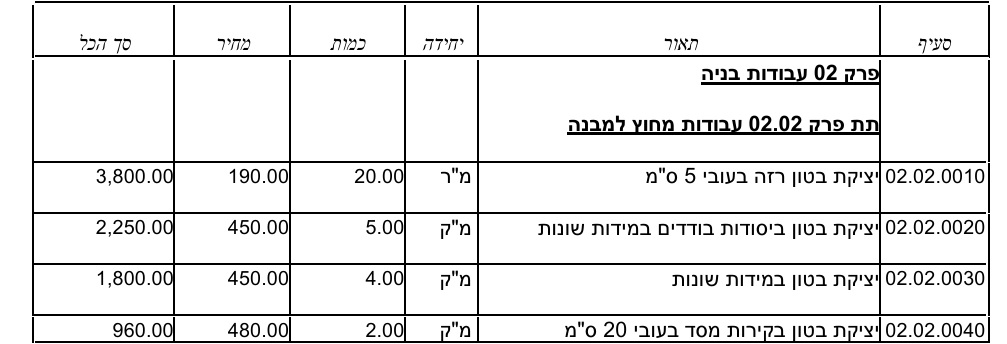
איך יוצרים קובץ כתב כמויות חדש? להסבר לחצו כאן.
איך מגדירים שיטת מספור לכתב הכמויות? להסבר לחצו כאן.
4. העתקת סעיפים מספריית סעיפים ארגונית
להעתיק מספר סעיפים מפרקים שונים מספריית הסעיפים הארגונית שנקראת “ספריית סעיפים בנארית”.
לכל סעיף שמעתיקים, להקליד כמות ומחיר.
איך מעתיקים סעיפים מספריית סעיפים ארגונית? להסבר לחצו כאן.
5. יצוא קובץ כתב כמויות למשתמש בנארית
לייצא את קובץ כתב הכמויות בפורמט בנארית פרו ולשמור אותו בתיקיית InOut.
לאחר השלמת פעולת הייצוא לפתוח את קיצור הדרך של תיקית InOut שנמצא על שולחן העבודה, ולוודא שהקובץ אכן נשמר בתיקייה.
איך מייצאים קובץ כתב כמויות למשתמש בנארית? להסבר לחצו כאן.
6. יבוא קובץ כתב כמויות ממשתמש בנארית
להגדיר פרויקט חדש ולייבא אל הפרויקט החדש את קובץ כתב הכמויות שייצאת בשלב הקודם.
לאחר השלמת פעולת הייבוא, להיכנס אל סעיפי כתב הכמויות שייבאת כדי לוודא שהקובץ יובא בהצלחה.
איך מייבאים קובץ כתב כמויות ממשתמש בנארית? להסבר לחצו כאן.
7. יבוא קובץ כתב כמויות מאקסל
להוריד מהקישור הזה את קובץ האקסל, ולשמור את הקובץ בתיקיית InOut.
קיצור הדרך לתיקיית InOut נמצא על שולחן העבודה.
להגדיר פרויקט חדש ולייבא אל הפרויקט החדש את קובץ האקסל.
לאחר השלמת פעולת הייבוא, להיכנס אל סעיפי כתב הכמויות שייבאת כדי לוודא שהקובץ יובא בהצלחה.
איך מייבאים קובץ כתב כמויות מאקסל? להסבר לחצו כאן.
8. הגדרת הנחה כללית
להגדיר הנחה כללית של 5% לכתב הכמויות באחד הפרויקטים לבחירתך.
לאחר הגדרת ההנחה הכללית, ללחוץ למעלה על הכפתור “עריכה” כדי לחזור אל רשימת הפרקים של כתב הכמויות, ולבדוק באמצעות הכפתור “ריכוז” (בצד ימין למטה) את הסה”כ של כתב הכמויות כדי לוודא שההנחה באה לידי ביטוי.
איך מגדירים הנחה כללית? להסבר לחצו כאן.
9. הקטנת מחירים
באחד הפרויקטים לבחירתך, להקטין בכתב הכמויות מחירים של פרק כלשהו ב-15%.
שימו לב: לפני ביצוע הפעולה של הקטנת המחירים לבדוק ולרשום את מחיר היחידה באחד הסעיפים, ולחזור ולבדוק את מחיר היחידה בסעיף לאחר ביצוע הפעולה של הקטנת המחירים כדי לוודא שהמחירים אכן הוקטנו.
איך מקטינים מחירים של פרק מסוים? להסבר לחצו כאן.
10. הפקת דוח כתב כמויות
להפיק מאחד מכתבי הכמויות דוח לקובץ PDF. לשמור את הקובץ בתיקיית InOut.
לאחר השלמת הפעולה לפתוח את תיקיית InOut ולוודא שהקובץ אכן נשמר בתוכה.
איך מפיקים דוח כתב כמויות לקובץ PDF ? להסבר לחצו כאן.
11. חתך פרויקטים ראשי – סינון רשימת הפרויקטים
לעדכן את פרטי הפרויקט של אחד הפרויקטים שהגדרת, כך שסוג הפרויקט יהיה “פרויקט שיפוצים”.
כדי לעדכן את פרטי הפרויקט יש לסמן את הפרויקט, ללחוץ בעכבר לחיצה ימנית ולבחור בפקודה “עדכון פרטי פרויקט”.
לוודא שהפרויקטים האחרים הם לא מסוג “שיפוצים”.
באמצעות חתך הפרויקטים הראשי לסנן את רשימת הפרויקטים כך שיוצגו רק פרויקטים של שיפוצים.
12. חתך פרויקטים ראשי – הצגת כל הפרויקטים
לבטל את הסינון בחתך הפרויקטים הראשי כדי לחזור ולהציג את רשימת הפרויקטים בשלמותה.
איך מבטלים את הסינון בחתך הפרויקטים הראשי כדי להציג את כל הפרויקטים? להסבר לחצו כאן.
13. שמירת עיצוב המסך כברירת מחדל
(א) במסך “מסמכי בנארית לעבודה” ללחוץ על אחד הפרויקטים כדי לוודא שהפוקוס של התוכנה נמצא ברשימת הפרויקטים.
(ב) בסרגל האייקונים ללחוץ על הכפתור “בחירת עמודות” ולהציג גם את העמודה “שלב”.
(ג) לוודא שהעמודה “שלב” התווספה לתצוגת רשימת הפרויקטים.
(ד) ללחוץ בסרגל האייקונים על “שמירת העיצוב כברירת מחדל”.
כדי לוודא שהעמודה “שלב” התווספה לתצוגה באופן קבוע:
(ה) לסגור את החלון “מסמכי בנארית לעבודה” באמצעות לחיצה על כפתור ה-X בפינה הימנית העליונה של החלון,
(ו ) ואז לפתוח מחדש את החלון “מסמכי בנארית לעבודה” דרך התפריט “פרויקטים” > “מסמכי בנארית לעבודה”.
14. החזרת עיצוב המסך לברירת המחדל המקורית
ללחוץ בסרגל האייקונים על הכפתור “החזרת העיצוב לברירת המחדל המקורית” כדי לחזור להגדרות ברירת המחדל של תצוגת המסך. לוודא שהעמודה “שלב” שהוספנו בשלב הקודם לתצוגה של רשימת הפרויקטים לא מופיעה עוד.
15. מיון רשימת הפרויקטים
(א) לעדכן את תאריך ההקמה של אחד הפרויקטים ולקבוע תאריך הקמה שחל לפני שנה.
(ב) לחזור על הפעולה לגבי פרויקט אחר ולקבוע תאריך הקמה שחל לפני שנתיים.
כעת, ברשימת הפרויקטים שלך אמורים להופיע שלושה פרויקטים: אחד עם תאריך הקמה נוכחי, אחד עם תאריך הקמה שחל לפני שנה, ואחד עם תאריך הקמה שחל לפני שנתיים.
(ג) יש למיין את הרשימה לפי תאריך ההקמה בסדר יורד, כך שהפרויקט החדש ביותר יופיע בראש הרשימה.
כדי למיין את הרשימה בסדר יורד יש ללחוץ ברשימת הפרויקטים על כותרת העמודה “תאריך הקמה”, ולאחר מכן ללחוץ שנית על כותרת העמודה “תאריך הקמה” כדי לוודא שהמשולש שמופיע בתוך כותרת העמודה מצביע כלפי מטה.
16. העברת פרויקט לארכיון
להעביר את אחד הפרויקטים שיצרת לארכיון. כסיבת ההעברה לבחור “גמור”.
איך מעבירים פרויקטים לארכיון? להסבר לחצו כאן.
17. העברת קובץ מפרויקט לפרויקט
להעביר את אחד מקבצי כתב הכמויות שיצרת מהפרויקט שבו הוא נמצא לאחד הפרויקטים האחרים שהגדרת.
לאחר שהעברת את הקובץ, החזר אותו לפרויקט המקורי שבו הוא היה.
איך מעבירים קובץ מפרויקט לפרויקט? להסבר לחצו כאן.
18. מאגר מחירי האמת של בנארית
לאתר במאגר מחירי האמת של בנארית:
– מחירים של סעיפים מפרק 04 עבודות בניה המכילים את צירוף המילים “בניית קירות”.
– מחירים של סעיפים מפרויקטים שבוצעו באזור הצפון המכילים את צירוף המילים “חיפוי קירות חוץ”.
איך מאתרים מחירים של סעיפי עבודה במאגר מחירי האמת? להסבר לחצו כאן.
קובץ מבוסס קטלוג משהב”ט
יצירת כתב כמויות מבוסס קטלוג משהב”ט – השוואה לקטלוג משהב”ט – יצוא כתב כמויות למשהב”ט
מתכננים שמכינים כתבי כמויות עבור משרד הביטחון צריכים לבנות את קובץ כתב הכמויות בדרך מיוחדת – כקובץ שמבוסס על קטלוג הסעיפים של משהב”ט.
קטלוג הסעיפים של משהב”ט מובנה בתוך תוכנת בנארית כמקור להעתקת סעיפים, והוא מתעדכן באופן שוטף.
מתכנן שעורך כתב כמויות עבור משהב”ט חייב להעתיק את הסעיפים של כתב הכמויות מתוך קטלוג הסעיפים המעודכן של משהב”ט. כל סעיף שמועתק מקטלוג משהב”ט מקבל בכתב הכמויות בנוסף למספר הסידורי הרגיל של תוכנת בנארית גם את המספר הקטלוגי של משהב”ט. וזאת, בשונה מכתב כמויות רגיל, שבו יש לסעיף רק את המספר הסידורי הרגיל של בנארית.
לפני שהמתכנן מייצא את כתב הכמויות מבוסס הקטלוג אל משהב”ט, הוא צריך לוודא שכתב הכמויות שלו לא מכיל סעיפים שאינם בקטלוג משהב”ט או שונים מקטלוג משהב”ט, והוא יכול לבצע את ההשוואה הזו באמצעות תוכנת בנארית, כפי שיוסבר בהמשך.
כאשר המתכנן סיים להכין את כתב הכמויות עבור משהב”ט הוא צריך לבצע מתוך תוכנת בנארית פעולת יצוא לפורמט משהב”ט. הקובץ שמתקבל כתוצאה מהייצוא הוא קובץ טקסט שמכיל רק את מספרי הסעיפים, הכמויות המתוכננות לכל סעיף, ומחירי האומדן אם הוגדרו. את הקובץ הזה מעביר המתכנן אל משרד הביטחון ושם הקובץ נקלט אל מערכת ה-ERP של משהב”ט.
שיטת מספור הסעיפים בקטלוג משהב”ט שונה משיטת מספור הסעיפים בתוכנת בנארית.
בקטלוג משהב”ט כל סעיף מוגדר עם 4 רמות של מספור:
2 ספרות לרמת הפרק.
2 ספרות לרמת התת-פרק.
2 ספרות לרמת הסעיף הראשי.
4 ספרות לרמת הסעיף.
שיטה זו שונה משיטת מספור הסעיפים בתוכנת בנארית. בתוכנת בנארית לא קיימת רמת הביניים בין רמת התת-פרק לרמת הסעיפים. לכן, כאשר מעתיקים סעיפים מקטלוג משהב”ט אל כתב כמויות של בנארית, בנארית מעתיקה מהקטלוג את הכותרת של הסעיף הראשי (שהיא רמת הביניים בין רמת התת-פרק לרמת הסעיפים) כסעיף הערה.
19. כעת נתרגל עבודה עם כתב כמויות מבוסס קטלוג משהב”ט:
(א) ליצור כתב כמויות מבוסס קטלוג משהב”ט ע”י העתקת מספר סעיפים מקטלוג משהב”ט. תוך כדי העתקת הסעיפים יש להגדיר לכל סעיף כמות ומחיר יחידה.
איך יוצרים קובץ כתב כמויות מבוסס קטלוג משהב”ט? להסבר לחצו כאן.
(ב) כעת נתרגל השוואה של סעיפי כתב הכמויות לסעיפי קטלוג משהב”ט כדי למצוא הבדלים. כאמור, מתכנן שמייצא כתב כמויות למשהב”ט חייב לוודא תחילה שכל סעיפי כתב הכמויות שלו זהים לסעיפי קטלוג משהב”ט. לפיכך, לפני שמתכנן מייצא כתב כמויות למשהב”ט מתוך תוכנת בנארית, עליו לערוך השוואה של כתב הכמויות לקטלוג משהב”ט.
על מנת לתרגל השוואת כתב כמויות לקטלוג משהב”ט נייצר תחילה כמה הבדלים בין כתב הכמויות לבין סעיפי קטלוג משהב”ט.
יש להיכנס אל כתב הכמויות שיצרת, ולהכניס בו מספר שינויים בהתאם להנחיות הבאות: באחד הסעיפים להכניס שינוי בתיאור הסעיף, בסעיף אחר להכניס שינוי ביחידת המידה. כמו כן להוסיף לכתב הכמויות סעיף שלא קיים כלל בקטלוג משהב”ט – כלומר להקליד סעיף באופן ידני.
לאחר שערכת את השינויים הנ”ל, לבצע השוואה של כתב הכמויות לקטלוג משהב”ט, ולאתר במסך השוואה את כל ההבדלים בין כתב הכמויות שלך לבין סעיפי הקטלוג.
(ג) לתקן את כל ההבדלים בין כתב הכמויות שלך לבין הקטלוג ולחזור על ההשוואה אל מול הקטלוג. לוודא שמופיעה הודעה שמאשרת שכל סעיפי כתב הכמויות זהים לסעיפי הקטלוג.
איך משווים כתב כמויות מבוסס קטלוג לקטלוג? להסבר לחצו כאן.
(ד) לייצא את כתב הכמויות בפורמט משהב”ט ולשמור את הקובץ בתיקייה inout.
איך מייצאים כתב כמויות בפורמט משהב”ט? להסבר לחצו כאן.